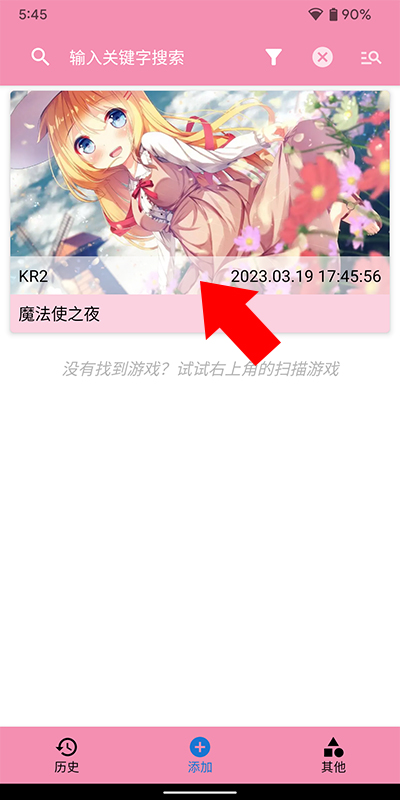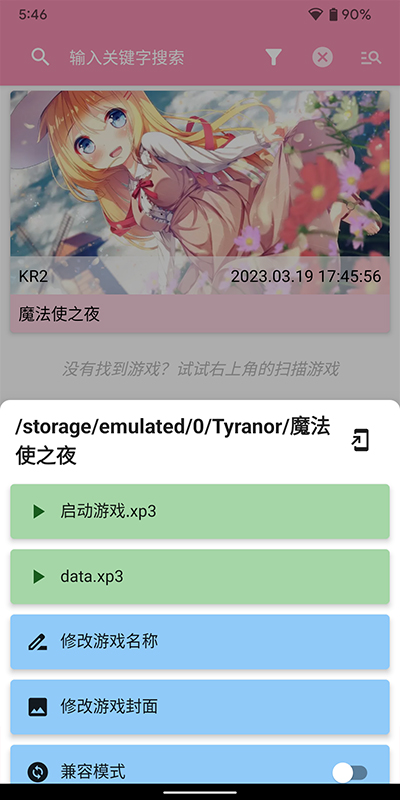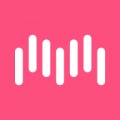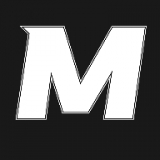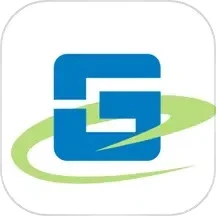ty模擬器安卓版是專門為安卓用戶精心打造的遊戲模擬工具類軟件,支持各種類型的galgam遊戲,並且能夠對遊戲進行漢化的處理,自定義設置模式可以滿足所有用戶的個性化需求,提升了遊戲的穩定性,操作的時候不會出現掉線或者黑屏的情況,可以自由設置鍵盤,增強玩遊戲的體驗。
ty模擬器導入遊戲教程
準備工作:
1、在本站下載安裝ty模擬器
2、首先將自己下載的遊戲解壓或者直接放置到根目錄下的Tyranor目錄中(KRKR需要解壓)
開始遊戲:
1、首次打開應用會申請存儲空間權限,給予權限後來到下方界麵,接著教大家添加遊戲。

2、點擊下方導航欄中的添加選項。

3、來到“添加”界麵後,之後點擊右上角的按鈕(如下圖所示位置)。
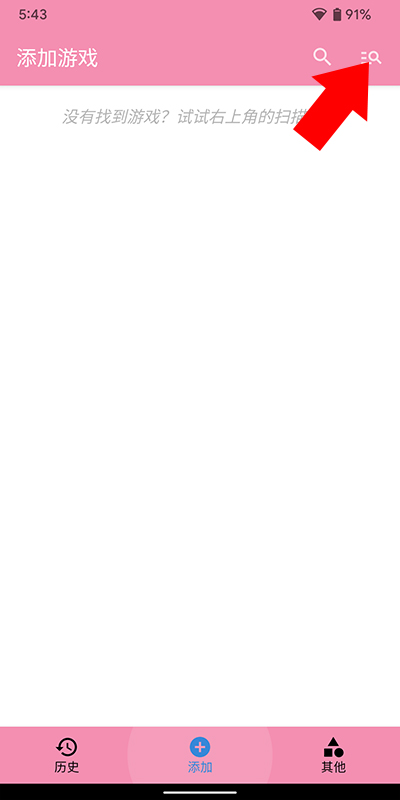
4、在打開的窗口中點擊路徑後方的按鈕來選擇遊戲路徑。
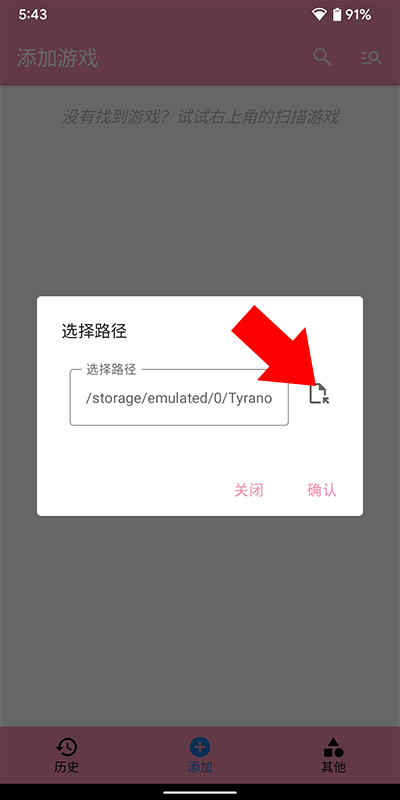
5、接著找到自己遊戲的目錄並點擊右下角的勾號。
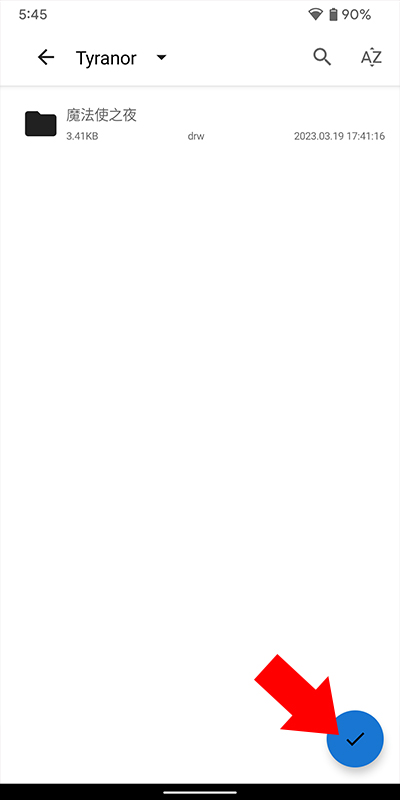
6、返回應用後就可以看到遊戲已添加完成。
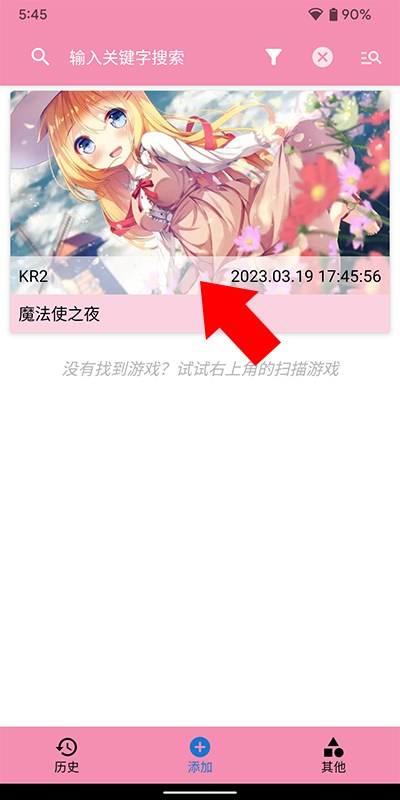
7、之後點擊遊戲並在打開的窗口中點擊“啟動遊戲”即可。
ty模擬器調鼠標教程
進入模擬器,左上角模擬-設置-控製-高級中,勾選啟用鼠標平移,可在遊戲中用鼠標替代搖杆,需要關閉時按alt+e可以把鼠標調出來,取消勾選這一項。
在模擬-設置-控製中,可設置右搖杆的靈敏度和搖杆死區。以視角移動操作為例,搖杆死區就是不會被鼠標移動觸發的範圍,鼠標移動超過搖杆死區才會觸發視角移動。簡單地說,死區越低操作空間越大,但相對漂移就越嚴重,如果移動鼠標視角轉動有漂移感,把搖杆死區調大,若有沉重感把搖杆死區調小。
另外,設置好的鍵位可以保存,默認保存到了userconfiginput的ini文件,用記事本打開ini,可以修改code後的數值來修改鍵位。比如,tab鍵無法直接設置,但在ini裏把想設置的鍵的code後數字改為tab鍵的值:16777217可設置tab鍵。這裏以手柄的“-”為例,在ini裏修改button_minus="engine:keyboard,port:0,pad:0,code:16777217",即可設置tab對應手柄“-”。
ty模擬器怎麼讓遊戲速度變快
打開ty模擬器,並加載你想要加速的遊戲。
進入ty模擬器的設置菜單,通過點擊模擬器上方的工具欄中的設置圖標來訪問設置。
在設置菜單中,尋找與遊戲速度或幀率相關的選項。在“圖形”“高級”設置中找到。
嚐試調整“限製速度百分比”的選項,將其設置為超過100%的值,比如105%或更高,以實現加速效果。
《ty模擬器安卓版》軟件特色:
1.所有的功能都是免費的,沒有隱藏的收費項目,降低了玩兒遊戲的負擔。
2.小小的安裝包節省了更多的空間,界麵采用了簡約的設計,看起來清清爽爽。
3.內置有廣告屏蔽係統,在玩遊戲的時候不會出現各種廣告和彈窗,環境非常幹淨。
《ty模擬器安卓版》軟件亮點:
1.操作的時候可以挑選自己想玩的遊戲添加,然後點擊啟動遊戲就能夠暢玩,非常簡單。
2.每一款遊戲都有圖文並茂的操作教程,可以幫助用戶快速上手。
3.經常玩的遊戲會自動保存下來,也能夠隨時保存遊戲數據,下一次上線可以接著來挑戰。
《ty模擬器安卓版》小編點評:
軟件的功能特別強大,服務器的穩定性特別高,受到了很多用戶的喜歡。